ps發(fā)光霓虹字教程
按A點擊這個形狀,按比例放大,使其先滿足其高度能符合參考線位置~
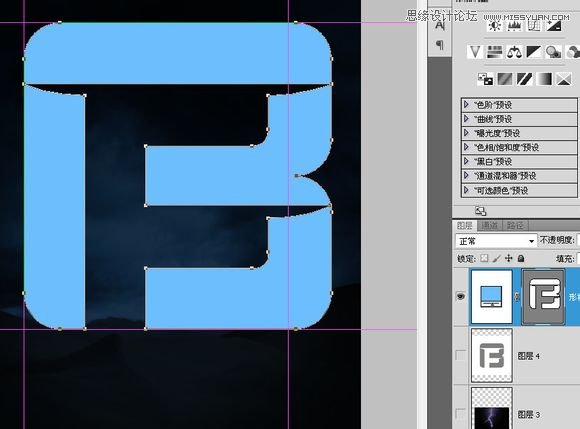
選擇“直接選擇工具”,框住右邊的錨點~
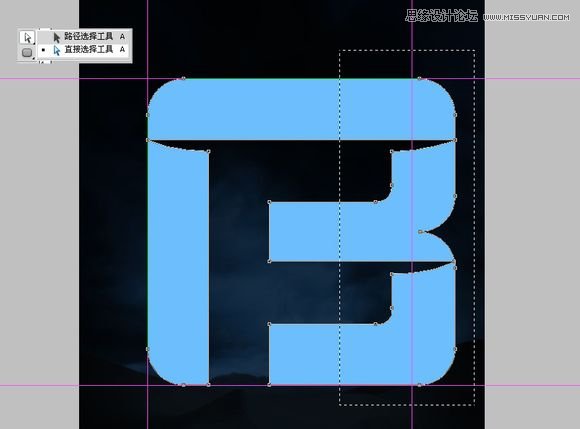
按住shift,把鼠標指針移到錨點或線段中間,摁住左鍵往右移動到參考線位置,確定位置后松開左鍵~
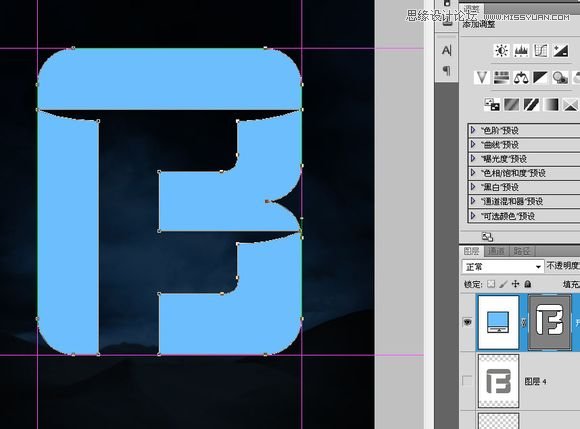
下面是logo外發(fā)光的效果,原圖的外發(fā)光似乎還帶有一些圖案,所以在圖層樣式里不可能完全實現(xiàn)這個效果,為什么我用投影而不是直接用外發(fā)光
是有我的原因的,我認為陰影的編輯更可控一點~
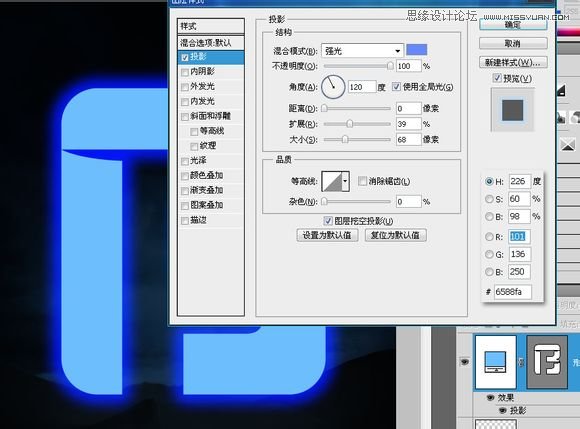
點擊“圖層-圖層樣式-創(chuàng)建圖層”,把這個外發(fā)光效果分離出來單獨成為一個層~
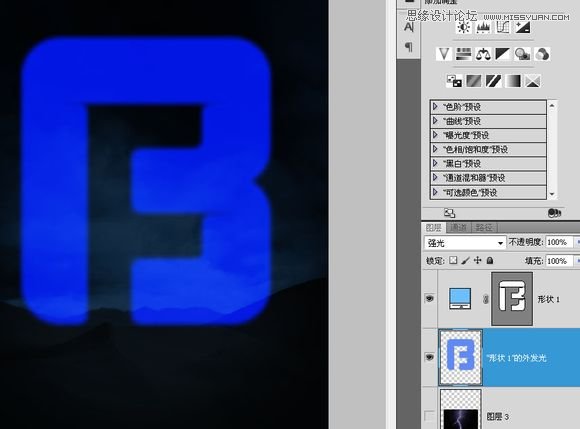
再次雙擊那個形狀圖層進入圖層樣式,給它加一個非常復(fù)雜的漸變描邊。細致調(diào)整各個不透明度色標的位置。
PS:漸變預(yù)設(shè)里有點點亂,可能是我兒子弄亂的~

上一篇:PS另類帶刺的字效教程




























